Cómo enviar y recibir SMS desde nuestro iPad o Mac

En general el envío de SMS está reservado para nuestros teléfonos. El motivo de ello es que se requiere un dispositivo que tenga una tarjeta SIM, ya que los SMS se envían mediante la operadora de telefonía que nos de servicio. Afortunadamente para nosotros Apple ha creado un sistema de "reenvío" para que podamos usar nuestro iPad o Mac para enviar y recibir este tipo de mensajes.
Cómo activar el envío y recepción de SMS
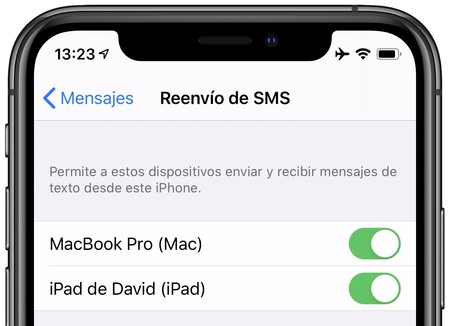
Tanto para nuestro iPad como para nuestro Mac los pasos para activar la recepción y envío de mensajes SMS la haremos desde nuestro iPhone. Antes de empezar debemos asegurarnos de que usamos nuestra Apple ID para iMessage, los pasos para ello son los siguientes:
- Abrimos la app Ajustes en nuestro iPhone.
- Entramos en Mensajes.
- Tocamos en Enviar y recibir.
- Marcamos Usar mi Apple ID para iMessage.
- Tocamos Iniciar sesión para usar mi Apple ID para iMessage.
Después de que el sistema se active recibiremos una notificación alertándonos del cambio en todos los dispositivos donde tengamos configurada la misma Apple ID. Tras este paso ya podemos activar el reenvío de mensajes SMS, estos son los pasos:
- Abrimos la app Ajustes en nuestro iPhone.
- Entramos en Mensajes.
- Tocamos Reenvío de SMS.
- Activamos los dispositivos en los que queremos recibir y poder enviar SMS.
Tengamos en cuenta que solo nos aparecerán en esta lista los dispositivos en los que hayamos iniciado sesión con nuestra Apple ID. Es posible que se nos solicite introducir, en nuestro iPhone, un código que puede aparecer en el dispositivo que estamos activando.
A partir de ahora, y siempre que nuestro iPhone se encuentre encendido, recibiremos todos los mensajes de SMS en nuestro iPhone o iPad. ¿Y para enviarlos? Igual que haríamos con nuestro iPhone, los escribimos y pulsamos enviar, así de fácil.
-
La noticia Cómo enviar y recibir SMS desde nuestro iPad o Mac fue publicada originalmente en Applesfera por David Bernal Raspall .
Fuente: Applesfera
Enlace: Cómo enviar y recibir SMS desde nuestro iPad o Mac

Comentarios
Publicar un comentario